Android System Webview приводит к сбою приложений на S22 Ultra [Fixed]
В этом руководстве мы покажем вам, как решить проблему сбоя приложений Android System Webview на S22 Ultra. Android WebView — это предустановленное системное приложение от Google, которое позволяет приложениям Android отображать веб-контент в собственном окне, а не открывать его в браузере. Без сомнения, это одно из самых важных системных приложений, которое видит ОС, однако оно печально известно тем, что через определенные промежутки времени возникает одна или две проблемы.
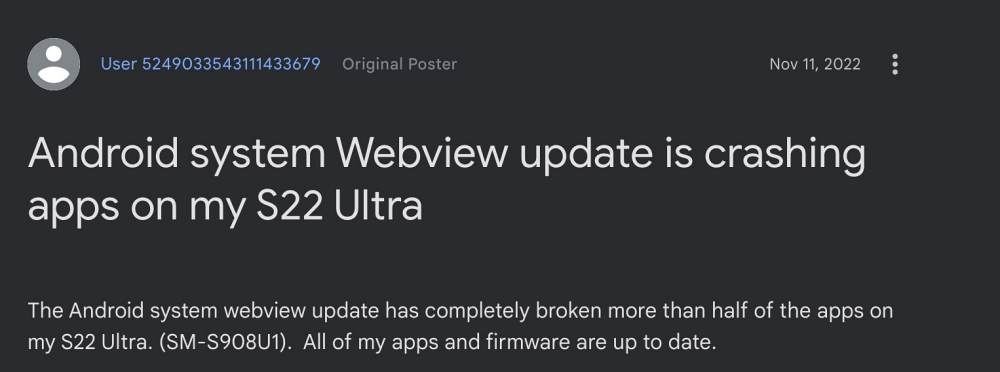
И когда это происходит, почти каждое установленное приложение на устройстве должно нести на себе основную тяжесть. Теперь пришло время последним флагманам Samsung стать частью списка пострадавших. У многочисленных пользователей выразили свою озабоченность что Android System Webview вызывает сбой приложений на их S22 Ultra. Если вы тоже находитесь в одной лодке, то это руководство познакомит вас с многочисленными изящными обходными путями, которые должны помочь вам устранить эту ошибку. Итак, без лишних слов, давайте проверим их.
Исправить сбой приложений Android System Webview на S22 Ultra

Программы для Windows, мобильные приложения, игры - ВСЁ БЕСПЛАТНО, в нашем закрытом телеграмм канале - Подписывайтесь:)
Рекомендуется попробовать каждый из перечисленных ниже обходных путей, а затем посмотреть, какой из них принесет вам успех. Итак, имея это в виду, давайте начнем.
ИСПРАВЛЕНИЕ 1. Удаление данных Play Store, Play Service и Webview
Одной из основных причин возникновения этой проблемы является повреждение данных WebView. Поэтому вы должны удалить его данные и позволить приложению повторно заполнить новый экземпляр с нуля. Вот как это можно сделать:
- Для начала перейдите в «Настройки»> «Приложения»> «Просмотреть все приложения».
- Затем выберите Google Play Store и перейдите в раздел «Хранилище и кэш».


- Теперь нажмите «Очистить хранилище»> «Удалить» в диалоговом окне подтверждения.
- Как только это будет сделано, вернитесь и нажмите «Принудительная остановка»> «ОК» в запросе подтверждения.

- Затем перейдите в сервис Google Play и перейдите в раздел «Хранилище и кэш».
- Теперь нажмите «Управление хранилищем»> «Очистить данные»> «ОК» в окне подтверждения.

- Затем вернитесь и нажмите «Остановить» > «ОК» для приложения Google Play Service.

- После этого выберите Android System WebView и перейдите в его раздел Storage & Cache.
- Затем нажмите «Очистить хранилище» > «Удалить» в запросе подтверждения.



- После этого вернитесь и нажмите «Принудительно остановить» для Android System WebView.

- Теперь проверьте, устраняет ли это проблему сбоя приложений Android System Webview на S22 Ultra.
ИСПРАВЛЕНИЕ 2. Удаление обновлений Android System Webview
В некоторых случаях проблема также может быть связана с ошибочным обновлением, выпущенным Google. В таких случаях единственный выход — понизить версию Android System Webview до более ранней стабильной сборки. Вот как это можно сделать:
- Для начала удалите данные Google Play Store и Google Play Service, как указано в первом исправлении.
- Затем перейдите в «Настройки»> «Приложения»> «Просмотреть все приложения» и выберите «Android System WebView» из списка.



- После этого коснитесь значка переполнения, расположенного в правом верхнем углу, и выберите «Удалить обновления» > «ОК».
- Теперь проверьте, устраняет ли это проблему сбоя приложений Android System Webview на S22 Ultra.
ИСПРАВЛЕНИЕ 3. Удаление защищенной папки
Некоторым пользователям помогло удаление защищенной папки и повторная установка Webview. Итак, давайте проверим это исправление, а затем проверим результаты.
- Перейдите в «Настройки»> «Экран блокировки и безопасность»> «Защищенная папка».
- Затем выберите «Удалить» > «Резервное копирование и удаление» и дождитесь завершения процесса.

- После этого перейдите в «Настройки»> «Приложения»> «Просмотреть все приложения» и выберите «Android System WebView» из списка.



- После этого коснитесь значка переполнения, расположенного в правом верхнем углу, и выберите «Удалить обновления» > «ОК».
- Теперь проверьте, устраняет ли это проблему сбоя приложений Android System Webview на S22 Ultra.
ИСПРАВЛЕНИЕ 4. Установите Webview в защищенной папке
Некоторым пользователям удалось решить эту проблему, установив Android System Webview в защищенную папку. Итак, давайте попробуем этот обходной путь, а затем проверим результаты.
- Перейдите в «Защищенная папка»> «Добавить приложения»> выберите Android System Webview и нажмите «Добавить».
- Если приложение отсутствует в списке приложений, нажмите «Загрузить из Play Store».

- Затем найдите Android System Webview и добавьте оттуда приложение.
- Теперь проверьте, устраняет ли это проблему сбоя приложений Android System Webview на S22 Ultra.
ИСПРАВЛЕНИЕ 5. Обновление веб-просмотра системы Android вручную
Если вы не можете обновить Android System Webview через Play Store, вы также можете выбрать ручной подход. Вот как:
- Для начала удалите данные Google Play Store и Google Play Service, как указано в первом исправлении.


- Затем удалите ошибочное обновление Android System Webview, как описано во втором исправлении.



- После этого перейдите в APK Mirror и скачать последнюю версию Android System Webview.
- Затем запустите загруженный APK и следуйте инструкциям на экране, чтобы установить его. Вот и все.
Это были пять различных методов, которые помогут вам решить проблему сбоя приложений Android System Webview на S22 Ultra. Если у вас есть какие-либо вопросы относительно вышеупомянутых шагов, сообщите нам об этом в комментариях. Мы вернемся к вам с решением в ближайшее время.













